Ở bài hướng dẫn này tôi sẽ hướng dẫn bạn cách tạo một khung cảnh nội thất đơn giản dựa trên một bức ảnh tham chiếu.
Tôi muốn làm một cách cơ bản và đơn giản
và cơ bản cho người mới bắt đầu mà không có bất kỳ một cài đặt nâng cao phức tạp nào cả.
MATCHING REFERENCE PHOTOGRAPHY IN VIEWPORT Đầu tiên phải phải mở photoShop và tạo các đường line (sử dụng line tool) để thiết lập phối cảnh của bức ảnh.
Những đường line này nên giao nhau tạo một điểm.
Mở 3d Max
Bây giờ hãy vào Views -> Background view (phím tắt ALT+B), nó sẽ cho phép bạn chọn ảnh nền cho khung nhìn.
chọn file (ảnh đối chiếu) từ ổ cứng và bấm ok.
Bây giờ bạn phải thay đổi render output trong menu rendering để tương thích với độ phân giải của file đối chiếu (trong trường hợp của tôi là 1025 x 819). Bây giờ bạn chọn khung nhìn và click phải vào góc trên-bên trái và chọn show safe frame.
(phím tắt SHIFT+F), safe frame sẽ xuất hiện và bức ảnh sẽ được áp đặt hoàn chỉnh. Bước tiếp theo chúng ta sẽ thay đổi đơn vị centimeters.
Đó không phải là điều quan trọng nhưng có thể hữu ích cho việc cài đặt phù hợp với tỉ lệ đối tượng.
Customize -> Units setup... thay đổi đơn vị là centimetrs. Bây giờ chọn tap Home grid và thay đổi khoảng cách các lưới thành 1cm
Tiếp theo hãy tạo một khối box đơn giản, đặt chiều cao khối box là 300cm. Convert to editable poly, chọn tất cả các mặt và flip chúng.
Bây giờ click chuột phải vào khối box và trong bảng object properties chọn kiểm "backface cull" bởi vì tôi muốn nhìn được bên trong mà không bị cản trở bởi các mặt ngoài tường.
khối box này sẽ là mô hình cơ sở cho căn phòng của chúng ta.
Tạo một Vray Physical Camera vào bên góc trái của khối box.
Trong khung nhìn mà bạn đặt back ground, thay đổi vew to Vray camera. Điều chỉnh vị trí của nó, và thay đổi tiêu cự sao cho các cạnh của box trùng với đường vẽ đỏ trong hình nền tham chiếu.
Chọn box và click phải, chọn object properties và trong bảng chọn tick kiểm "see-trought" (phím tắt: ALT + X ). Bây giờ đối tượng sẽ trở thành trong suốt nên bạn có thể nhìn được phía sau nó. Nó sẽ dễ dàng hơn để thao tác kết nối các điểm.
Ăn khớp với camera không phải là dễ dàng. nên đừng lo nếu các đường line không được hoàn hảo. Nó sẽ dễ dàng hơn rất nhiều nếu chúng ta có kích thước chính xác của căn phòng và các thông số kỹ thuật của máy ảnh.
MODELING Nếu vị trí camera cài đặt đúng chúng ta có thể bắt đầu tạo một vài chi tiết.
Bây giờ bạn có thể load bức ảnh tham chiếu không có đường line vào trong background (ALT+B). xóa mặt trên tường để chuẩn bị hố cho việc đặt cửa sổ. Tạo các cột trung tâm. Chọn mặt trên sàn và trần và trong editable poly menu chọn 'bridge'.
Chúng ta cần phải extrude một ít ở phần dưới của cột.
--------------------------------------------------------------------------------
Tạo cái bàn trung tâm. Đây là một đối tượng rất đơn giản. Chúng ta sử dụng box modeling.
1. Tạo một box và extrude hình cơ bản. ALT+Q để tách riêng và làm việc với từng đối tượng.
2. Thêm connects và chamfer chúng để tạo các mặt.
3. Extrude các mặt chọn 1cm
4. Chọn 'grow' và detach các mặt. Bây giờ chúng ta có 2 đối tượng riêng biệt, chân đế và cửa.
5. Cap tất các các lỗ trong cả 2 đối tượng. Chọn biên giới từng đối tượng và sử dụng CAP (ALT+P).
6. Bây giờ tăng chamfer gấp đôi - chọn tất cả các cạnh, chamfer chúng và sau đó bấm ctrl+a và chamfer lại.
7. Chọn tất cả các mặt thuộc nhóm các đối tượng 'Auto smooth' chúng ta có thể quan sát thấy bóng không chính xác sau khi auto smooth. Nếu muốn sử dụng auto smooth chúng ta phải tăng thêm các cạnh kết nối.
8. chọn các edges đó, và connect chúng. với các đường nối liền này các bóng đổ trở lại bình thường, nhìn bằng phẳng, không có các gradient lạ.
9. Tăng thêm chamfers cho các phần còn lại của cái bàn lạp lại tương tự.
10. Đến đây là kết thúc model với thêm vào các cylinder đơn giản.
Các phần còn lại của đồ nội thất bếp được thực hiện chính xác theo cách tương tự. Đầu tiên tạo các khối box, connect edges và điểu chỉnh vị trí với camera view.
MODELING CURTAINSĐầu tiên là chuẩn bị các hố trên trần nhà.
Bây giờ tạo 1 plane trùng khớp với các hố, plane có 240 segments.
Trên plane này tạo 28 khối box, chúng sẽ giữ cái màn
Chọn plane và thêm Cloth modifier từ modifier list. Unroll Cloth, chọn 'group', chọn điểm đầu tiên dưới khối box đầu tiên, chọn 'Make group', click vào 'node' và chọn khối box đầu tiên. Điểm đầu tiên được gán với khối box đầu tiên. bạn phải gán mỗi điểm với khối box đặt lên nó.
Cuối cùng bạn có 28 group chứa mỗi điểm đã được gán với 28 nút. Sử dụng các thiết lập này cho vải rèm:
Bây giờ chúng ta phải chuẩn bị chuyển động cho các nút. Đầu tiên mở cửa sổ time configuration và đặt animation time là 200.
Bây giờ mở CUSTOMIZE -> PREFERENCES ->ANIMATION và bỏ chọn 'local center during animation', nhảy đến frame 150 và nhấn 'Auto Key'.
Chọn tất cả khối box và scale chúng, sau đó di chuyển sang một bên. Chắc chắn rằng pivot center được đặt là "Use selection center".
bỏ chọn 'Auto key'. chọn rèm và trong bảng cloth options nhấn 'Simulate'.
CURTAIN IS READY Modeling window frames
1. tạo một box bắt vào các góc của cửa sổ sử dụng chế độ bắt điểm 3d
2. tạo kết nối.
3. chọn mặt đối diện và sử dụng Bridge để tạo các hố.
4. trong bridge options chon 3 segments.
5. Bây giờ chọn edges đó và chọn 'ring'
6. chuyển cạnh về mặt bằng cách click phải chọn 'convert to face' hoặc nhấn CTRL + chọn polygon
7. Extrude các mặt chọn, nhớ chọn Local Normal.
8. Bạn có thể thấy những đường line này không thẳng sau khi extrude. chọn 8 điểm đặt trên các line đó, click vào 'Z' trên tab edit geometry. Chúng sẽ dự động trở nên phẳng theo trục Z.
9. Bây giờ tạo kết nối mới ở giữa và chọn các cạnh:
10. Extrude edges mặt trong model.
11. bây giờ chọn tất cả edges (CTRL+A) và thêm slight chamfer.
12. các cửa sổ khác tiến hành tương tự:
13. Cuối cùng tạo các khối box và đặt chúng bên trong khung như tấm kính.
MODELING CARPET1. Tạo khối box và thêm chamfers.
2. Áp uvw map map modifier và chọn planar mapping. Đặt chiều dài và rộng cùng một giá trị. Nếu bạn thu phóng khối box này trước bạn phải sử dụng 'reset Xform' trong cửa sổ Utilities trước khi áp uvw map modifier.
3. áp unwrap uvw modifier, click Edit...setect Tools và 'render uvw template'. Bây giờ bạn có thể mở mẫu này trong Photoshop và tạo carped diffuse and bump.
4. Add connects so the wireframe of carpet is dense. After it add noise modifier.
5. Bây giờ bạn có thể sử dụng FFD modifier để scale góc của tấm thảm
CREATING AND MAPPING FLOOR1. Đầu tiên chúng ta sẽ detach sàn từ khốii chính. chọn polygon, sử dụng 'ignore backfacing' và 'select by angle functions' để lựa chọn sàn. khi bạn chọn bất kỳ polygon để trên sàn, các bề mặt sẽ được chọn tự động.
2. bây giờ chọn chức năng 'detach' để tạo đối tượng riêng biệt. chọn sàn và ALT+Q
3. Áp uvw map modifier cho sàn và đặt width và height là độ phân giải của diffuse image.Bây giờ khi bạn áp diffuse nó sẽ không bị kéo dãn. Bạn cũng có thể sử dụng nút 'Bitmap Fit' để làm điều này.
4. tạo vật liệu vray mới, áp cho diffuse sàn (HD_1_diffuse.jpg) và hiển thị map trong khung nhìn. bây giờ chọn gizmo và scale nó để đạt được hiệu quả mong muốn.
5. đến đây là hoàn thành đổ bóng của sành nhà.
MAPPING WINDOWFRAMESáp dụng vật liệu với gỗ trong diffuse map cho window frame, và hiển thị texture này trong vewport. Bây giờ add uvw map và chọn box mapping. như bạn có thể thấy khung không phản xạ chính xác một số vùng. Vấn đề này giải quyết dễ dàng.
1. Add 'unwrap UVW' modifier. chọn tất cả các mặt có hướng gỗ không đúng.
2. chọn 'Edit...'
click phải và chọn 'Break'. bây giờ bạn có thể di chuyển mặt chọn trong Edit UVWs riêng biệt. nhớ sử dụng lựa chọn 'constant update'. Bây giờ chỉ xoay chúng 90 độ).
Luôn luôn tránh kéo dài quá nhiều trong 1 textures, bạn phải checker map để kiểm tra lượng kéo dãn.
Các model khác trong khung cảnh như ghế ngồi, có thể tìm thấy trên Evermotion models collections.
ADDING ENVIRONMENTTạo một tấm plane bên dưới công trình và chọn diffuse màu sáng. tấm plane này sẽ phản xạ skylight GI. Bây giờ tạo 1 cylinder quanh khung cảnh và xóa mặt không cần thiết. sau đó Invert faces so normals hướng vào bên trong.
Bây giờ áp dụng vật liệu VRay light cho nó. Ở màu slot nhập environment map "land 08.jpg". sử dụng unWrap modifier để chỉnh vị trí của cây. Bây giờ click phải và chọn VRay properties.
chọn cài đặt như sau:
Bây giờ khi bạn đặt công suất của VRay light nó sẽ tăng tiếp xúc, nhưng nó sẽ không ảnh hưởng đến kết quả cuối cùng của GI bên trong phòng. trong khung cảnh này cường độ của VRay light được đặt là 7.
bấm phím số 8 mở bảng environment settings.
Áp VRaySky map trong environment slot. Bây giờ ánh sáng môi trường sẽ được chiếu bởi 1 skylight. chúng ta không thêm bất kỳ direct lights nào vì tất cả bóng đổ trong khung cảnh đều mềm mại.
Tiếp theo thêm một VRay plane lights cho căn phòng sáng lên
Cài đặt đèn trong khung cảnh:
RENDERING1. Cài đặt camera
Turn vignetting off.
Vignetting creates dark areas in corners of image and usually it isn't desired effect. If you want you can always add it later easily in Photoshop.
To control overall scene brigtness set different ISO or shutter speed.
2.Render settings
Turn GI reflevtive caustics on. This allows indirect light to be reflected from specular objects. It will help to lit up scene a bit. Open VRay object properties of the VRay lights, increase caustics subdivs to 8000.
We will choose irradiance map for first bounce and light cache for secondary bounces.
If you don't care about rendering time and want best quality, choose brute force as first engine and set its subdives to 30. Quality of GI in small details will be better, but brute force can produce more noise and rendertime will rise significantly. In Irradiance settings increase HSph. subdivs to 100.
In post-processing (VRay: Indirect illumination rollout), change GI saturation to 0,8. It will desaturate GI a little and colors will not 'bleed' that much.
Increase GI contrast to 1,1.
In Settings rollout when you will Set Global subdivs multiplier to 2 it means that all subdives in lights and materials will be mulitplied by 2. In materials reflection and refraction subdives are set to 8 by default so the result will be 16. This is fast way to change quality of all materials in scene.
You can of course set all subdives in materials by your hand, decreasing and increasing them directly in materials.
Color mapping is set to exponential. It will help to avoid having 'burned out' areas. (RGB = 255,255,255).
Here are all render settings:
Here is final render using this settings without post-production in Photoshop:
Ok, now open Photoshop, we will ad some bloom. Select this area:
When you press CTRL+J it will create layer from selection. Now just add gausian blurr and select blending mode to screen. Copy this layer few times to enchance effect.
Desaturate scene a little and play with levels to achieve final effect.
You may add slight vignetting using 'FILTER' -> 'DISTORT' -> 'LENS CORRECTION'
Also you can sharpen image if its too blury. 'FILTER'-> 'SHARPEN' -> 'UNSHARP MASK'
Final render after Photoshop:

Người dịch: mr.Hòa - 15k.ucoz.net
nguồn dịch:
[You must be registered and logged in to see this link.]file
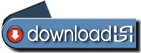
(chỉ cho thành viên)
download file max với đầy đủ map vật liệu và cài đặt. (Max 9 trở lên)




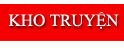
 Tin Hot!
Tin Hot!  Thông tin từ BQT
Thông tin từ BQT  Nội quy H.A.U-forum
Nội quy H.A.U-forum  Góp ý diễn đàn
Góp ý diễn đàn 




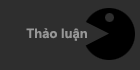
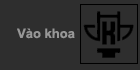

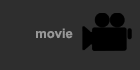
 Trang Chính
Trang Chính Rao vặt
Rao vặt Latest images
Latest images







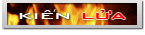
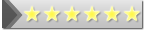
 Danh vọng
Danh vọng



























































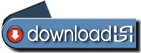 (chỉ cho thành viên)
(chỉ cho thành viên)



 đồ án k8- nhà máy lắp ráp ô tô
đồ án k8- nhà máy lắp ráp ô tô







